Как удалить все товары в WooCommerce?
Опубликовано: 2022-09-15При работе с магазином WooCommerce нужно сохранять бдительность. От того, что в тренде, до того, что продается, от предстоящего сезона до праздничных предложений, нужно быть в курсе всего, чтобы обновлять магазин и иметь продукты, которые с большей вероятностью будут продаваться.
Вместе с добавлением приходит и удаление. Это означает, что если вы добавляете сезонные продукты или те, которые временно не продаются, их нужно удалить, верно?
Здесь вам понадобится доступ к функции удаления всех продуктов WooCommerce.
Если вы хотите массово удалить все продукты WooCommerce или удалить продукты на основе фильтров, эта статья, безусловно, облегчит вашу работу.
Почему вам нужно удалять товары из вашего магазина WooCommerce?
Прежде чем углубиться в удаление продуктов с помощью WooCommerce по умолчанию, мы сначала выделим, почему вам нужно удалять продукты из вашего магазина WooCommerce.
Есть несколько ситуаций, когда вам нужно массово удалить продукты WooCommerce. Ниже перечислены пять основных причин.
Сезонные продукты
Товары, актуальные только для определенного периода времени. Скажем, это был чемпионат мира по футболу, и все добавленные товары были связаны с этим событием. После мероприятия продажи таких товаров упадут и наступит время, когда они совсем выйдут из моды. Поэтому возникает необходимость массового удаления этих продуктов.
Циклические продукты
В некоторых случаях запасы регулярно пополняются новыми продуктами. Нравится новая одежда для каждого крупного сезона, как в случае с известным брендом Zara.
Так что же происходит со старыми запасами? Удалите их, чтобы впредь они были недоступны.
Товары, которых нет в наличии
Для товаров, которых нет в наличии и нет никакой вероятности того, что они появятся на складе, лучше удалить их из магазина. Нет смысла иметь продукты, которые не будут продаваться или которых нет в наличии.
Непродаваемые продукты
Что не продается, лучше избавиться от них, чем копить пыль и затраты на этот непроданный инвентарь.
Тестовые продукты
Перед запуском основного продукта вы создаете несколько тестовых продуктов, чтобы проверить, все ли в порядке. Поэтому, когда конечный продукт будет запущен, удалите тестовые продукты.
Три способа удалить товары из вашего магазина WooCommerce
Есть три способа или решения, с помощью которых вы можете удалить все продукты в WooCommerce. Для людей, которым интересно, как удалить продукты WooCommerce сразу, вот пошаговое руководство для вас.
Использование способа WooCommerce по умолчанию — подходит для меньшего количества продуктов
Учитывая, что количество продуктов, которые нужно удалить из магазина, меньше нескольких сотен, задача WooCommerce удалить все продукты может быть выполнена с самой страницы продукта.
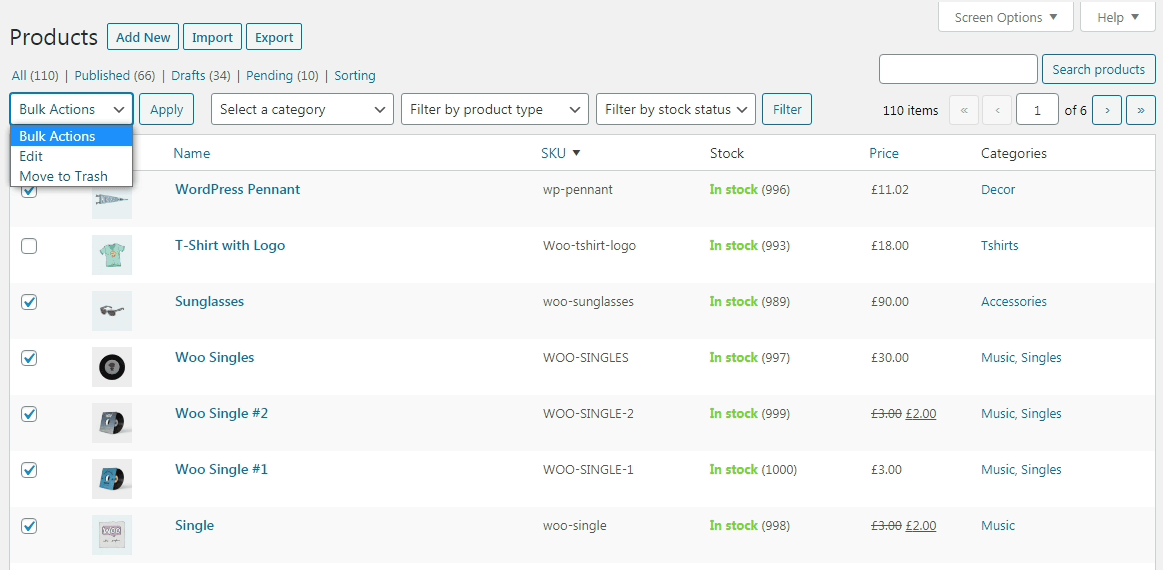
- Перейдите в
WooCommerce > Products - Выберите параметры
Screen Options, чтобы увеличить количество отображаемых продуктов. - Выбирайте товары по одному. Или применяйте фильтры по категории, состоянию запасов, типу продукта.
- Нажмите
Bulk Actions» и выберитеMove to Trash.
Этот процесс очень медленный и утомительный. Если вы не ограничите количество продуктов на странице до 100 или меньше, это займет много времени.
Чтобы окончательно удалить эти продукты, вам необходимо затем удалить их из корзины.
Выполнение команды SQL — для большего количества продуктов, но требует кодирования
Другой способ удаления массовых продуктов из WooCommerce — запуск команды SQL.
- Войдите на портал
phpMyAdmin. - Выберите базу данных, в которой есть все продукты, которые нужно удалить. Убедитесь, что вы сделайте резервную копию вашей базы данных перед выполнением оператора SQL!
- Затем выберите таблицу
{prefix}_postsи запустите оператор SQL, как показано.
УДАЛИТЬ отношения.*, налоги.*, условия.*
ОТ wp_term_relationships КАК отношения
ВНУТРЕННЕЕ СОЕДИНЕНИЕ wp_term_taxonomy КАК налоги
НА отношениях.term_taxonomy_id=taxes.term_taxonomy_id
ВНУТРЕННЕЕ СОЕДИНЕНИЕ wp_terms КАК условия
ПО налогам.term_id=terms.term_id
WHERE object_id IN (SELECT ID FROM wp_posts WHERE post_type IN ('product','product_variation'));
УДАЛИТЬ ИЗ wp_postmeta, ГДЕ post_id В (ВЫБЕРИТЕ ID ИЗ wp_posts, ГДЕ post_type В ('продукт','продукт_вариация'));
УДАЛИТЬ ИЗ wp_posts WHERE post_type IN ('product','product_variation');
После выполнения этого оператора SQL проверьте, удалены ли ваши продукты.

Однако это не лучший способ массового удаления продуктов.
Иногда общее количество продуктов, подлежащих удалению, исчисляется тысячами, и использование описанных выше процессов требует много времени. Кроме того, выполнение SQL-запросов для сложных случаев не всем нравится, потому что вы можете потерять важные данные, если что-то пойдет не так.
Вот почему мы рекомендуем третий вариант ниже — использование плагина Smart Manager для удаления всех продуктов или удаление продуктов с помощью расширенных фильтров в WooCommerce.
Использование Smart Manager — для любого количества продуктов быстро и без кодирования
Smart Manager — это мощный плагин, который позволяет максимально эффективно использовать ваш магазин WooCommerce с помощью электронной таблицы, похожей на Excel.
От управления продуктами до их массового редактирования — добавления/удаления/обновления, вы можете использовать плагин Smart Manager для всех.
Не только продукты, вы также можете массово редактировать свои заказы, купоны, сообщения в блогах, страницы, пользователей… любой тип сообщений WordPress. Существуют отдельные вкладки для типов сообщений, которые можно использовать для фильтрации сведений и их удаления на ходу. Вы можете быть уверены, что плагин легко удалит ненужные данные.
Плагин Smart Manager имеет версии Pro и Lite (бесплатно), доступные на WordPress.org.
Хотя плагин поддерживает функцию удаления всех продуктов WooCommerce в версии Lite, вы можете перемещать их только в корзину и удалять до 50 записей за раз.
Итак, если вам также нужны функции постоянного удаления с использованием расширенных фильтров поиска и функции массового редактирования, покупка версии Pro — лучший способ обновить базу данных вашего магазина.
Получить плагин Smart Manager
Как Smart Manager делает удаление продуктов WooCommerce очень простым и быстрым?
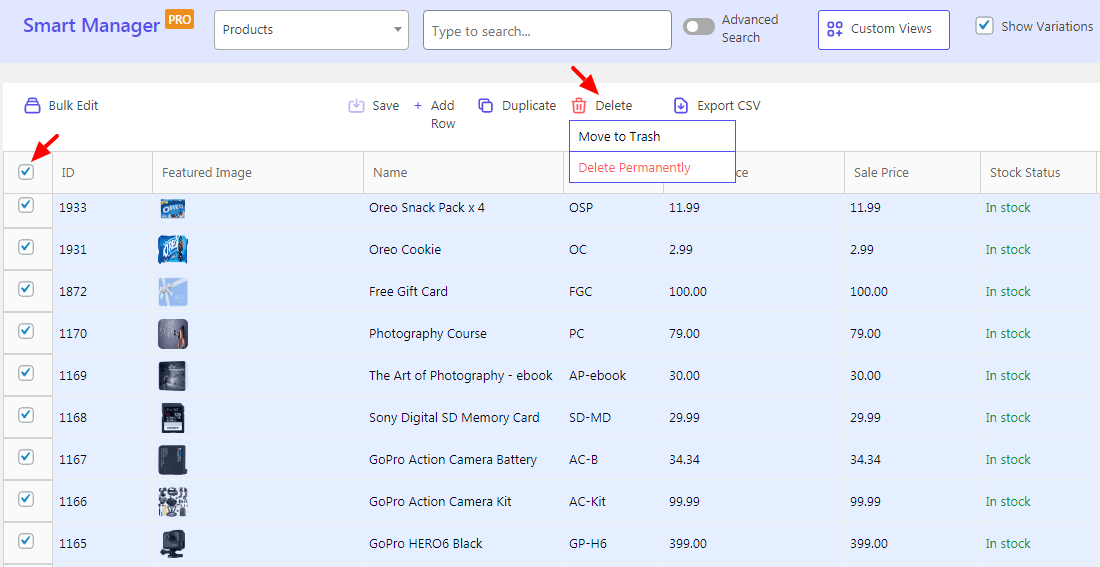
Удалить все товары/массовое удаление товаров
Как показано на изображении выше,
- Перейдите в
WP Admin > Smart Managerи выберите «Products» в качестве типа публикации в раскрывающемся списке. - Установите флажок заголовка, чтобы выбрать все продукты. Или выберите только те продукты, которые хотите удалить. Используйте расширенный поиск, чтобы быстро найти нужные товары.
- Щелкните значок
Delete. Он покажет два варианта — «Move to Trashи «Delete Permanently». Выберите желаемый вариант.
Вот и все. Поэтому всякий раз, когда вы уверены, что все отображаемые продукты необходимо удалить, выполните указанные выше действия.
Попробуйте живую демонстрацию
Массовое удаление продуктов на основе фильтров
Выберите продукты из списка. Или используйте строку поиска, чтобы отфильтровать конкретные продукты. Выберите их, а затем нажмите «Удалить». Это удалит выбранные продукты из списка.
Применяйте фильтры и удаляйте тестовые продукты, непродающие товары…
Плагин имеет расширенные функции поиска, которые позволяют фильтровать продукты в зависимости от ваших потребностей. Операции И-ИЛИ позволяют искать любой продукт и удалять его одним щелчком мыши.
Например, вы хотите удалить все товары по цене ниже 10 долларов. Примените фильтр, выберите продукты и удалите их.
Удалить на основе категорий и атрибутов
Выбирайте товары по определенной категории и атрибуту. Скажем, удалите все футболки желтого цвета. Отфильтруйте их по условиям и примените опцию удаления. Точно так же вы можете использовать плагин для удаления категорий и атрибутов из списка.
Удалить продукты с помощью встроенного редактирования
Выберите любую строку или несколько строк и удалите продукты напрямую, нажав кнопку «Удалить». Очень удобно, чтобы удалить меньше продуктов быстро.
Удалить продукты с помощью фильтров даты
Это полезно, когда вы хотите удалить сезонные продукты, как уже упоминалось. Примените диапазон дат в опции расширенного поиска в Smart Manager. Он принесет вам продукты для этого диапазона дат. Выберите ненужные и нажмите Удалить.
Примечание . Удаление продуктов также не будет отображать одно и то же название продукта ни в одном из его существующих заказов или подписок.
Удалить только определенные варианты продукта
Smart Manager перечисляет каждую вариацию продукта в отдельной строке. Это означает, что если вы хотите удалить только X из Y вариантов для определенного продукта, выберите только эти варианты продукта и удалите их.
Удалить избранные изображения, изображения из медиатеки
Это еще одно преимущество использования Smart Manager. Вместо того, чтобы просматривать каждый продукт и сообщение, выберите «Приложение» в качестве типа сообщения из раскрывающегося списка. Выберите все изображения, которые вы хотите удалить, и щелкните значок «Удалить».
Звучит захватывающе, верно?
Как удалить одинаковые товары с повторяющимися описаниями?
Smart Manager позволяет удалять товары с одинаковыми описаниями. Может случиться так, что вы добавили сотни товаров с повторяющимися описаниями при создании тестовых товаров или при импорте и хотите от них избавиться.
- Включите расширенный поиск.
- Выберите «
Description» в первом раскрывающемся списке, выберите «is» во втором раскрывающемся списке и введите или скопируйте описание. - Smart Manager получит необходимые результаты. В результатах поиска также будет основной товар, который Админ не хотел бы удалять. Поэтому тщательно выбирайте продукты.
- Нажмите кнопку «Удалить», выберите, удалить ли продукты навсегда или переместить их в корзину.
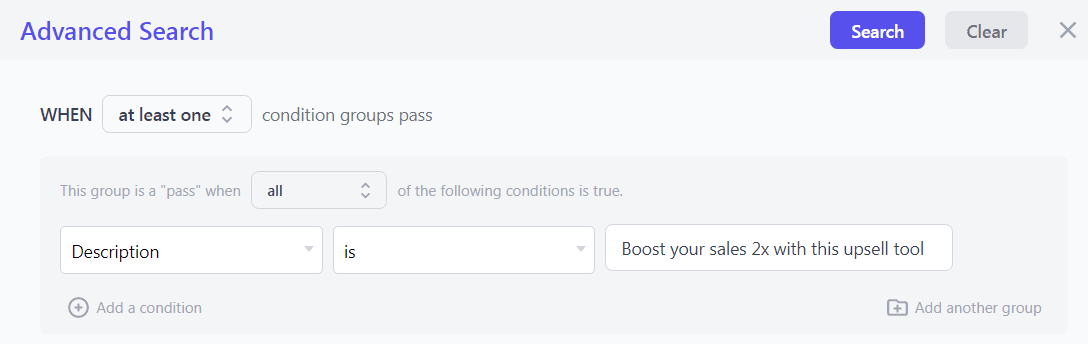
Smart Manager также дает вам возможность удалять повторяющиеся продукты на основе названия, состояния запасов, категории продукта, артикула, тегов и других полей продукта, включая настраиваемые.
Вывод
Утилизация всех продуктов, которые больше не продаются или являются ненужными, необходима для обновления магазина и предотвращения затрат.
Итак, независимо от того, открыли ли вы магазин или управляете им уже много лет, имеете ли вы сотни или тысячи продуктов, Smart Manager — это самое удобное решение для удаления продуктов WooCommerce. Супер-легко и супер-быстро.
Получите плагин Smart Manager прямо сейчас
